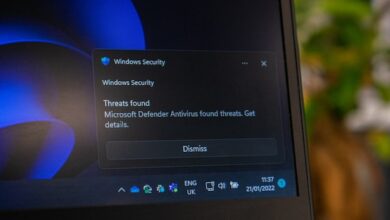استرجاع الصور المحذوفة من الايفون بعد حذفها نهائيًا

كيفية استرجاع الصور المحذوفة من الايفون بعد حذفها نهائيًا ؟ إذا كان لديك نسخة احتياطية، فهناك فرصة كبيرة لاستعادة الصور المحذوفة بعد حذفها من المحذوفة مؤخرًا، إذا لم يكن كذلك، فلا تزال هناك طريقة لاستعادة الصور المحذوفة، مثل استخدام برنامج احترافي لاستعادة بيانات iOS، سيكون خيارك الأفضل عندما تسعى لاستعادة الصور المحذوفة نهائيًا على iPhone بدون نسخ احتياطي، فهو يساعد في استعادة الصور من أي iPhone بما في ذلك أحدث iPhone 14 أو iPhone 13 و iPhone 12/11، وهذا ما سوف نتحدث عنه بالتفصيل في السطور التالية على موقع بسيط دوت كوم.
استرجاع الصور المحذوفة من الايفون بعد حذفها نهائيًا
- يمكنك استعادة iPhone من نسخة احتياطية سابقة على iTunes تحتوي على صورك المحذوفة.
- ولكن سيؤدي هذا إلى مسح جميع بياناتك الموجودة على iPhone أو iTunes أو Finder بشكل انتقائي لن يسمح باستعادة الصور فقط.
- في هذا الوقت، يمكنك أيضًا تجربة برنامج PhoneRescue لـ iOS لاستعادة الصور من نسخة iTunes الاحتياطية دون استعادة أو مسح جهاز iPhone الخاص بك.
هل يمكن استعادة الصور المحذوفة نهائيا؟
في السطور التالية نوضح كيف يمكنني استرجاع صوري من النسخة الاحتياطية:
- استرجع الصور المحذوفة نهائيًا من نسخة iTunes الاحتياطية.
- بالإضافة إلى iCloud، يعد iTunes خيارًا جيدًا آخر لمعظم مستخدمي iOS لإجراء نسخ احتياطي. يمكنك التحقق.
- مما لو كنت قد قمت بالفعل بنسخ iPhone احتياطيًا إلى iTunes من قبل.
- وإذا قمت بذلك، فلديك فرصة كبيرة لاستعادة الصور لأن النسخة الاحتياطية قد تتضمن تلك البيانات التي حذفتها.
- قم بتوصيل جهاز iPhone الخاص بك بالكمبيوتر وافتح iTunes.
- سيتم فتح iTunes تلقائيًا إذا قمت بعمل نسخة احتياطية لجهاز iPhone الخاص بك باستخدام هذا الكمبيوتر.
- انقر فوق أيقونة iPhone الخاصة بك.
- انقر فوق استعادة النسخ الاحتياطي.
- احصل على النسخة الاحتياطية التي تحتوي على الصورة التي تريد استعادتها وانقر على استعادة.
استرجاع الصور بعد حذفها من سلة المهملات للايفون
- هذه إحدى الصور التي يمكن استعادتها من مهملات iPhone. استعادة الصور من سلة المحذوفات على iPhone.
- يمكنك النقر فوق الزر “استعادة الصور”. حيث أن استرجاع الصور المحذوفة من الايفون بدون نسخ احتياطي.
- قد يفكر بعض الأشخاص في استعادة الصور المحذوفة من iPhone بدون نسخ احتياطي، بسبب بعض الإهمال أو سوء الاستخدام.
- حيث يجدون أن صورهم قد تم حذفها ويفكرون في استعادة الصور المحذوفة من iPhone بعد ذلك. الصور المحذوفة تحذفها نهائيًا، عندما تحذف الصور نهائيًا من جهاز iPhone الخاص بك.
- قد يكون من الصعب استعادة الصور المحذوفة، خاصة أنه لا يوجد برنامج لاستعادة الصور المحذوفة من iPhone نفسه، ولكن يمكنك تنزيل تطبيقات الجهات الخارجية لاستعادة الصور والبيانات المحذوفة.
طرق استرجاع الصور بعد حذفها من سلة المهملات للايفون
- قم بتوصيل جهاز iPhone بجهاز الكمبيوتر الخاص بك استخدم كابل Lightning المرفق مع شراء iPhone الخاص بك.
- افتح تطبيق Disk Drill على جهاز الكمبيوتر الخاص بك.
- في قائمة محركات الأقراص المتاحة، حدد iPhone الخاص بك.
- انقر فوق الزر “استرداد” للعثور على الملفات والصور المحذوفة على iPhone والتي تريد استرداد البيانات منها.
- قم بمعاينة الملفات أو الصور أو مقاطع الفيديو التي يمكن استردادها.
- حدد الصور التي تريد استردادها وانقر فوق الزر “استرداد” لإعادة الصور المحذوفة إلى iPhone.
ماهي الأسباب التي تؤدي إلى حذف الصور والفيديوهات من الايفون؟
على الرغم من أن ميزات إدارة الصور في iPhone تسمح للمستخدمين بالتراجع عن قرار حذف الصور ، فإن هذا يعني التأكد من عدم فقد أي ملفات مهمة.
لأن سلة المحذوفات هي شبكة أمان تمنع حدوث ذلك ، مما يسمح للمستخدم بالعودة من حذف الصور ومقاطع الفيديو ، ولكن قد تمنع بعض الأخطاء والمشاكل المستخدم من العودة.
تعطل نظام التشغيل
قد يؤدي تحديث النظام باستخدام كبل بيانات غير معتمد من Apple إلى مقاطعة تثبيت النظام الجديد ، وبالتالي فقدان القدرة على استخدام الهاتف بشكل دائم.
يحتاج المستخدم إلى تثبيت نظام تشغيل جديد، وبالتالي يفقد جميع البيانات الشخصية من الجهاز.
حذف الصور القديمة تلقائيا
- يتمتع نظام تشغيل iPhone بخاصية تمنع الهاتف من نفاد الذاكرة ، لأنه لا يمكن زيادة السعة التخزينية من خلال التخزين الخارجي.
- يقوم نظام التشغيل تلقائيًا بحذف الصور القديمة جدًا من المعرض ، مما يعني أنه يتم مسح الصور ومقاطع الفيديو نهائيًا دون علم المستخدم.
- على الرغم من أن الهدف الأساسي من هذه العملية هو تحرير المساحة ، فقد أعرب بعض المستخدمين عن عدم رضاهم. سمحت لك Apple بتعطيل هذه الميزة في الإعدادات.
- لإيقاف الحذف التلقائي للصور القديمة في iOS 10.0–13.0 ، انتقل إلى الإعدادات ، ثم الصور. بعد ذلك ، قم بإيقاف تشغيل ميزة إدارة مساحة الصورة تلقائيًا.
طريقة استرجاع الصور المحذوفة من الايفون عن طريق الايكلاود
مع برنامج PhoneRescue، تحتاج فقط إلى خطوات استرجاع الصور المحذوفة من الايفون بعد حذفها نهائيًا وهما كما يلي:
- الخطوة 1: قم بتنزيل برنامج PhoneRescue لنظام iOS على جهاز الكمبيوتر ثم اختر استعادة من iCloud ثم انقر فوق الزر التالي لتسجيل الدخول إلى حساب iCloud.
- الخطوة الثانية. في هذه الواجهة، يمكننا رؤية العديد من الخيارات. هنا نختار خيار النسخ الاحتياطي.
- وفي الخطوة الثالثة. حدد نسخة احتياطية واحدة على iCloud ثم انقر فوق الزر “مقارنة” إذا كنت تريد معرفة الاختلافات بين النسختين الاحتياطيتين.
- ثم انقر فوق علامة التبويب “التالي” لمتابعة العملية.
- ثم ستظهر شاشة تمكنك من اختيار البيانات التي ترغب في استعادتها ثم فقط اضغط على الصور وانقر على زر موافق لتنزيل النسخة الاحتياطية.
- بعد اكتمال العملية، حدد نسخة احتياطية واحدة على iCloud وانقر فوق التالي لتحليل المحتوى الموجود فيه والوصول إليه.
- الخطوة الرابعة. حدد الصور على الجانب الأيمن ثم اختر الصور التي تريد استعادتها.
- ثم انقر فوق الزر إلى الجهاز لإعادتها إلى تطبيق صور iPhone مباشرة.
- أو انقر فوق الزر To Computer لاستعادتها إلى جهاز الكمبيوتر الشخصي أو كمبيوتر Mac.
كيفية استرجاع الصور من icloud عبر المجلد المحذوف مؤخرًا
- إذا حذفت صورًا عن طريق الخطأ في الأيام القليلة الماضية، فيمكنك العثور على الصور المحذوفة واستعادتها من خلال المجلد المحذوف مؤخرًا في iCloud.
- يمكنك اتباع الخطوات أدناه لاستعادة تلك الصور.
- الخطوة الأولى. قم بزيارة موقع iCloud الإلكتروني في متصفح جهاز الكمبيوتر الخاص بك وقم بتسجيل الدخول إلى حساب iCloud وكلمة المرور.
- ثم حدد الصور في لوحة التحكم اليسرى من الصفحة الرئيسية، وبعد ذلك يمكنك رؤية الخيارات المحذوفة مؤخرًا.
- الخطوة الثانية. انقر فوق هذا الخيار لعرض الصور المحذوفة مؤخرًا.
- من الصور المتاحة، يمكنك تحديد الصور التي تريد إرجاعها والنقر فوق الزر استرداد.
استعادة الصور من نسخة iCloud الاحتياطية
إذا قمت مسبقًا بتمكين خيار مكتبة صور iCloud في الإعدادات، فيمكنك تجربة هذه الطريقة لاستعادة الصور من مكتبة صور iCloud إلى iPhone، لأن iCloud سيقوم تلقائيًا بمزامنة بياناتك مع السحابة.
ومع ذلك، قبل القيام بذلك، يجب أن تتعلم عيوب هذه الطريقة:
- أولاً، لا يمكنك استعادة بعض الصور بشكل انتقائي. علاوة على ذلك، ستتم الكتابة فوق جميع البيانات والإعدادات الموجودة على iPhone.
- افتح الإعدادات ثم iCloud ثم إعادة تعيين ثم انقر فوق مسح كل المحتوى والإعدادات لإعادة تعيين iPhone إلى الجديد.
- بعد ذلك، قم بتشغيل الجهاز واتبع التعليمات حتى تصل إلى شاشة التطبيقات والبيانات.
- انقر فوق استعادة من iCloud Backup ثم حدد نسخة احتياطية بناءً على وقت النسخ الاحتياطي وحجم البيانات.
- بشكل عام، طالما قمت بنسخ صورك احتياطيًا باستخدام iCloud، يمكنك بالتأكيد استعادة الصور من iCloud Photo Stream بهذه الطريقة.
استرجاع الصور المحذوفة من الايفون بدون نسخة احتياطية
قبل استعادة الصور المحذوفة من iPhone عبر الميزة المحذوفة مؤخرًا، هناك العديد من الأشياء التي تحتاج إلى معرفتها أولاً:
- يساعدك المحذوف مؤخرًا فقط على استعادة ما تم حذفه من قبلك، ولكن لا يتم حذفه نهائيًا من جهاز iPhone الخاص بك.
- بمعنى آخر، من المقيد أنك قمت بحذف تلك الصور من Camera Roll، ولم تحذفها من الألبوم المحذوف مؤخرًا.
- تم حذف الصور المحذوفة مؤخرًا فقط للصور المحذوفة لمدة 30 يومًا، بمجرد انتهاء الموعد النهائي، ستتم إزالتها تلقائيًا من الألبوم المحذوف مؤخرًا.
- لذلك تم حذف صورك من iPhone قبل 30 يومًا ، تم حذفها نهائيًا بالفعل.
- تنطبق هذه الميزة فقط على حذف رقم واحد أو عدد صغير من الصور من iPhone عن طريق الصدفة.
- إذا فقدت الكاميرا أو اختفت تمامًا عبر استعادة iDevice أو مزامنة iCloud أو تحديث iOS، فلن يتم تضمينها.
- إذا لم يتم ذكر حالتك أعلاه، يمكنك الانتقال إلى الجزء 2 (مع نسخة احتياطية) أو الجزء 3 (بدون نسخة احتياطية) للعثور على حل.
كيفية استرداد الصور المحذوفة من iPhone مع النسخ الاحتياطية
- إذا قمت بحذف الصور أو الصور من iPhone، وطلبت المساعدة من Apple، فسوف يطلب منك أولاً “هل قمت بعمل نسخة احتياطية من iPhone إلى iCloud.
- أو قمت بمزامنة iPhone الخاص بك مع iTunes “، إذا قلت” نعم “، فسننصحك باستعادة iPhone الخاص بك مع النسخة الاحتياطية التي قمت بإنشائها.
- إذا قمت بعمل نسخة احتياطية من iTunes أو iCloud قبل حذف صورك من iPhone، فيمكنك متابعتنا لاستعادة الصور المحذوفة من نسخة iPhone الاحتياطية.
- إذا لم يحالفك الحظ مع فقدان iPhone أو كسره أو سرقته، فيمكنك أيضًا تطبيق هذه الطريقة لاستعادة الصور من جهاز iPhone الخاص بك.
- على الرغم من أنه يمكنك استعادة صور iPhone المحذوفة عن طريق استعادة iDevice الخاص بك باستخدام نسخة احتياطية من iTunes / iCloud.
- أثناء هذه العملية، سيتم مسح جميع البيانات الموجودة على iPhone واستبدالها بالمحتوى الموجود في النسخة الاحتياطية.
- هذا يعني أنه سيتم مسح الصور التي تم التقاطها مؤخرًا والرسائل النصية المستلمة مؤخرًا والمحتويات الأخرى غير المضمنة في النسخة الاحتياطية، ولا يمكن استعادتها بعد الآن.
كيفية استرجاع الصور المحذوفة من الايفون بعد حذفها نهائيًا ؟
في السطور التالية نوضح استرجاع الصور بعد حذفها من سلة المهملات للايفون:
- إذا قمت بالنسخ الاحتياطي من iPhone إلى iCloud بدلاً من iTunes قبل فقد صور iPhone.
- يمكنك متابعة القراءة لمعرفة كيفية عرض الصور في نسخة iCloud الاحتياطية دون استعادة iDevice.
- وكيفية استعادة صور iPhone المحذوفة من نسخة iCloud الاحتياطية.
- اختيار iCloud Backup محدد بعد تسجيل الدخول إلى حساب iCloud، سيتم إدراج جميع النسخ الاحتياطية المرتبطة بمعرف Apple الخاص بك.
- يمكنك التحقق من التفاصيل (الاسم والتاريخ والإصدار والحجم) لكل ملف نسخ احتياطي. اختر النسخة الاحتياطية التي تحتوي على بياناتك المفقودة وانقر على زر “التالي”.
- يُسمح لك بتحديد أنواع الملفات للتنزيل والمسح الضوئي.
- لتسريع العملية، يمكنك فقط تنزيل أنواع الملفات التي تحتاجها.
- انقر فوق الزر “التالي” لبدء تنزيل هذه العناصر من السحابة.
استرجاع الصور من جوجل للايفون
هذه الوظيفة هي طريقة سريعة وسهلة لاستعادة الصور الخاصة بك، ولكن لا يمكن استخدامها إلا إذا قمت بحذف الصور في غضون 30 يومًا.
وإذا لم تقم بإزالته بالفعل من المجلد المحذوف مؤخرًا. لاستعادة صورك بهذه الطريقة.
ما عليك سوى اتباع هذه الخطوات لمعرفة كيفية استعادة الصور المحذوفة من جهازك على النحو التالي:
- الخطوة 1: افتح تطبيق الصور.
- الخطوة 2: اختر الألبومات في أسفل الشاشة.
- ثم الخطوة 3: ضمن ألبومات أخرى، اختر المحذوفة مؤخرًا.
- ثم الخطوة 4: انقر لتحديد جميع الصور التي تريد استعادتها ثم انقر فوق خيار الاستعادة لإعادتها جميعًا إلى هاتفك.
استرجاع الصور من جوجل على iCloud
يعد iCloud مكانًا جيدًا لتخزين صورك، لذا لن تضطر إلى تركها على هاتفك وشغل مساحة تخزين.
إذا قمت بحفظ صورك في iCloud وحذفها من جهازك، فيمكنك استعادتها. إليك الطريقة كما يلي:
- الخطوة 1: قم بزيارة موقع iCloud الإلكتروني وقم بتسجيل الدخول باستخدام اسم مستخدم وكلمة مرور Apple الخاصين بك.
- الخطوة 2: اضغط على أيقونة الصور.
- ثم الخطوة 3: على يسار القائمة، حدد خيار “المحذوفة مؤخرًا”.
- الخطوة 4: اختر الصور التي تريد استردادها من الخيارات المعروضة.
- الخطوة 5: انقر فوق “استرداد” بمجرد تحديد الصور، وستتم إعادتها إلى هاتفك.
طرق استرجاع الصور المحذوفة من الايفون بدون نسخة احتياطية
- هناك أكثر من طريقة يمكنك من خلالها استعادة الصور المحذوفة من iPhone سواء باستخدام النسخة المحفوظة على icloud أو من خلال الألبومات.
- حيث يتم حفظ الصور المحذوفة من ألبوم الصور وتبقى في سلة المحذوفات لمدة 30 يومًا قبل حذفها نهائيًا.
استرجاع الصور المحذوفة من ألبوم الصور على iPhone
- افتح تطبيق الصور واضغط على الألبومات.
- قم بالتمرير لأسفل إلى قسم الألبومات الأخرى وانقر فوق المحذوفة مؤخرًا.
- ستجد هنا جميع الصور التي قمت بحذفها في الثلاثين يومًا الماضية.
- اختر الصورة التي تريد استردادها وانقر فوق استرداد.
- سيتم حفظ صورتك في مكتبة الصور الخاصة بك على الهاتف.